罗技 MX Keys 无线键盘怎么样(手感|按键|兼容性)
-
摘要来自:
-
摘要来自:
 无梦之境
无梦之境 -
摘要来自:2019-10-08
【什么值得买 摘要频道】下列精选内容摘自于《十问十答,不吹不黑, Logitech 罗技 MX Keys 无线键盘使用报告》的片段:
看到这个问题,先别急着对薄膜键盘谈手感嗤之以鼻。其实过去一段时间,一直在使用机械键盘的我,对 MX Keys 的手感也是颇感意外的。用八个字概括一下 MX Keys 的输入体验,就是“精准流畅、稳定舒适”。

精准流畅。
键盘是典型孤岛式布局,键和键之间保留空隙,按键独立不相连。这使得输入时敲击按键更准确,降低了误操作的几率。球形凹面按键,凹面弧度自然,便于手指定位也更贴合指尖。再加上按键表层用了哑光涂层,触摸是类肤的质感,很细腻,进行文字输入的时候,手指在键盘上滑动非常轻松流畅。



稳定舒适。
MX Keys 是一款全尺寸键盘,不主打便携,所以不会追求轻便。键盘做工用料给人的第一感觉扎实。一整块金属面板,让它看起来质感不错,同时保证了键盘建构稳定,支撑有力,避免出现输入时键盘被轻易推动的情况。

因为好奇这把键键盘的按键结构,我也尝试了一下用手机取卡针拆卸键帽,但实在没找到什么技巧,未能成功。不过从翘起的键帽缝隙,可以判断,MX Keys 使用了常见的剪刀脚结构,也就是 “X 结构”。MX Keys 的按键自然也具备这种结构的特点,键程较短,键帽受力均匀,敲击手感比较一致。键帽很紧,手指快速在按键上滑动,丝毫感觉不到键帽晃动。

MX Keys 与笔记本键盘同属薄膜键盘,但使用过程中可以明显感觉到,按键触底不生硬,指尖感受到的回弹速度和反馈力度恰到好处。按键按压力度小,长时间码字不会觉得很累。

另外值得一提的是 MX Keys 的键盘敲击声音。在要保持安静的办公环境工作过很长一段时间,所以我对键盘的敲击声音还是比较在意的。使用机械键盘很容易出现,自己敲得很爽、 旁人烦得不行的情况。MX Keys 键盘敲击声音比较小,安静的办公环境使用,不会有什么顾虑。
如果输入体验上,一定要挑点儿毛病出来,那就是 F 键区域,F4 和 F5, F8 和 F9 之间并没有间隔,也不可能通过更换键帽进行更有辨识度的颜色上的区分。对于习惯了盲打、不看键盘的用户,要想 F 键区域不按错,只能是每次目光跟着确认,或者通过长时间的使用形成肌肉记忆。
五、MX Keys 多设备多系统兼容性如何?

MX Keys 支持 Windows、Mac、Linux、 iOS 和 Android 操作系统。所以,用它连接台式机、笔记本、平板、手机使用都可以。不过配对设备最多支持 3 台,通过点击键盘右侧的 Easy-Switch 键进行配对设备的切换。

我也实际测试了,用 MX Keys 连接苹果手机、安卓手机、以及台式机和笔记本,操作简单,切换反应快速。GIF 图以手机和键盘连接为例。
实现最多 3 台设备的连接、切换和操控,对于多设备办公的用户而言,既节省桌面空间又方便。但罗技并不满足于此,早在 2017 年就发布了 Flow 技术,借助键鼠和软件,软硬结合,实现跨屏跨系统隔空传输文件,让多设备办公更实用、智能和高效。

跨计算机控制:使用一个支持 Flow 的鼠标控制多台计算机。将光标移动到屏幕边缘,就能自动在计算机之间切换。鼠标甚至可以在 Windows? 和 macOS 操作系统之间随心切换控制。
顺畅文件共享:FLOW 使您可以轻松地在计算机之间传送文本、图像和文件 。只需在一台计算机上复制然后粘贴到另一台即可。
如果是支持 Flow 的鼠标和键盘一起使用,那么就能做到键盘跟随鼠标光标,从一台计算机移动到另一台,键随鼠动。

由于手头暂时没有支持 Flow 功能的鼠标,没能测试 MX Keys 的 Flow 功能,有点儿遗憾。不过也做了点功课,大致了解了支持 Flow 功能的键鼠,实现 Flow 控制多台计算机的基础条件,即:计算机在同一局域网;均安装 Logitech Options 软件(尽量是同一个版本);在软件的 Flow 界面中完成设置配对。具体体验,待鼠标更新为 MX Master3 后,再详细分享。
(更多关于Flow的问题,可以参考罗技官方技术支持页面。)
六、MX Keys 连接设备稳定性如何?
MX Keys 支持蓝牙和罗技 Unifying receiver优联,两种方式进行设备配对连接。
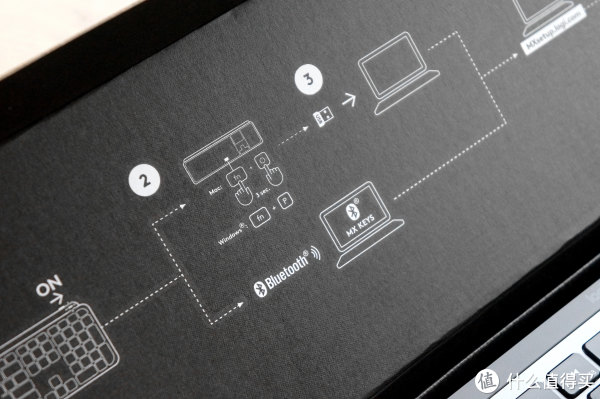

蓝牙连接不占用设备的 USB 口,流程简单,连接迅速,我比较习惯用这种方式。但是蓝牙连接容易受到 Wi-Fi信号干扰,出现连接不稳定的情况。这主要是因为二者都使用 2.4GHz 频段,频段冲突。解决办法也简单,使用双频(2.4GHz+5GHz)路由器,切换5GHz Wi-Fi网络。或者就是使用优联,牺牲一个设备接口,换来更稳定的连接。

使用 MX Keys 的这几天,我主要拿它蓝牙连接笔记本,偶尔有出现连接状况不佳或者断连的情况,码字感觉到轻微的输入延迟。也尝试使用优联,但是不知道什么原因,不管是笔记本还是台式机,首次使用优联连接 MX Keys,总是要经过多次识别尝试,反复开启关闭键盘开关,才能连接上。
七、MX Keys 听起来科技感满满的智能背光,好用吗?
关注 MX Keys 发布资讯的时候,对新闻里提到的智能背光这个功能,我就很感兴趣。

智能背光,其实是两个功能。一个是当手靠近键盘或者使用键盘的时候,键盘的背光会自动开启;当手离开键盘,键盘背光会自动熄灭。另一个是,键盘会根据环境光,调整背光的强度。

MX Keys 智能背光为单色白光,开启是有条件的。在官网的技术支持页面查到,当房间亮度高于 200 lux ,或者键盘电量低于10%时,键盘背光不能开启。另外,背光亮度细分为 8 级( L0 为关闭背光),房间亮度低于 100 lux ,背光调节到 L2 档位;房间亮度在 100-200 lux 之间,背光调节到 L4 档位。

实际使用中,手不管是从键盘正上方或者是四个侧面,靠近键盘,距离在 2-3 cm 的时候,键盘都能感应到并快速开启背光。而离开键盘(超出感应区域),大概 5 秒钟后,键盘背光缓慢熄灭。至于键盘根据环境调节背光亮度,使用中倒是没有明显的观察到。

从我的描述中,不难猜到,MX Keys 键盘智能背光的实现,是因为内置了距离和光线传感器。但是在键盘表面上,完全找不到看起来像是传感器的装置或者明显的传感器开孔。这就是让人觉得设计精巧,又科技感满满的地方了。
当然,用户也可以通过键盘的 F6 和 F7 两个按键,手动调整背光亮度或者关闭背光。
八、MX Keys 续航怎么样?
上面提到的智能背光的设计,一方面是炫技,一方面也是为了键盘的续航考虑。


MX Keys 使用 Type-C 口充电,内置锂电池,但是销售详情页面还是产品包装或者键盘主体上,都没有关于这块电池容量大小的说明。
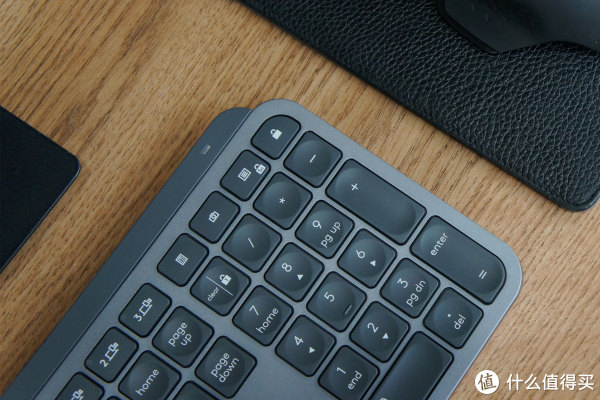
键盘右上角的电量指示灯,使用时不会常亮。键盘电量 10% 及以下,打开键盘开关, LED 灯闪烁红色提醒,高于 10% 则是绿色的。

官方给出的续航数据大致是,完全充电后,开启背光可用 10 天左右,如果关闭背光,续航最长 5 个月。电池电量不足时(低于 10% ),也可以在没有背光的情况下继续输入超过500小时。
所以,如果这把键盘是放在办公室,主要白天使用,不开启背光,那么按照官方数据,续航虽然比不上一些用 AAA 电池的蓝牙键盘,也依旧是不错的。
九、对比 Craft ,MX Keys 有哪些变化?

MX Keys 发布后,大家都称它是低配版的 Craft 键盘。鉴于我没有 Craft 这把键盘,就简单做个云对比。
Craft 的黑灰配色、凹面按键、哑光涂层、圆润四角,在 MX Keys上都得到沿用。所以二者的外观设计,十分相似。比较明显的不同是,MX Keys 取消了 Craft 左上角标志性功能旋钮,所以更窄一些,也更轻一些。
Craft 长 430 毫米、宽 149 毫米、高 32 毫米(含旋钮高度) ,重 960 克。
MX Keys 长 430.2 毫米、宽 131.63 毫米、高 20.5 毫米,重 810 克。

这里借用官网的一张参数对比图。主要功能上,MX Keys 与 Craft一脉相承,但续航上有所提升,兼容更多系统。
十、MX Keys 值不值得买?
值不值的问题,从来都是因人而异。就 MX Keys 这把键盘,从用户需求、售后、价格,三个方面说吧。

产品是为了服务用户,满足用户需求。
轻度使用了 MX Keys 几天,大致总结如下:
外观设计和配色,简洁低调;静音、手感舒适、连接稳定;智能背光有趣有用;自定义键丰富、兼容多设备多系统、Flow 功能强大;C 口和续航不掉链子。
遗憾也是有的:包装内没有附带《快速入门指南》;优联接收器没有合适的收纳方式;不能调节键盘高度;键盘背面材质易沾指纹;重量和尺寸不算便携。
总的来说, MX Keys 担得起官方宣传的“办公利器、随心所御”这八个字。如果你的需求是一把好看好用的办公键盘,买,就对了。

售后政策也是需要考虑的。
不少值友都感受过罗技 G 系列产品的售后服务,两年质保、直接换新,可谓省心。但是要注意的是,罗技办公系列的产品,硬件质保时间只有一年,即使是售价上千元的中高端或者旗舰产品。

MX Keys 的硬件质保同样是一年。但好在还有京东之类的平台,购买产品时加钱延保,售后优势明显。
899 元的售价可能是目前很多人对 MX Keys 保持观望的重要原因。
有一款可选购的配件,前面一直没提。MX Keys 发布的时候,同步推出了售价 149 元 MX 掌托。这款定价甚至高于普通办公键盘的掌托,应该会打破不少用户购买产品喜欢买一套的习惯吧。

之前预售购买 MX Keys 键盘,会送这款掌托,可以理解为变相降低了原本键盘的售价。但对于这款键盘而言,本身高度用不用掌托都是 OK 的,或者配合其他的掌托,又不是不能用。

上图搭配的是罗技 G 系列的掌托,和 MX Keys 放在一起,尺寸略大,风格显得略为粗犷了一点,但重点是不要钱呐。(这里再次强烈安利罗技粉丝俱乐部小程序)
说回 MX Keys 的售价。同期发布的、定价和键盘同为 899 元的 MX Master3 鼠标,预售就给出了 50 元抵扣 300 元的优惠,来到了 600+的价位,这也是让不少用户大呼 MX Master3 真香的重要原因之一。再对比活动价格经常降到千元内的 Craft,也是 MX Keys 的强有力对手。

加之千元左右的预算,其实可以买到不少大厂的机械键盘,在外设圈机械键盘至上的大环境下,MX Keys 要突出重围,并不容易。
写到最后,我也在想,罗技主推 MX Keys 无线键盘和 MX Master3 无线鼠标搭配使用,但二者售价加起来近 2000 元,纵使“家里有矿”,剁手也要斟酌斟酌。如果推出优惠购买套餐,消费者可能更容易接受。











